销售额的计算方法:使用Excel表格进行销售额计算的关键步骤包括:收集和整理销售数据、使用SUM函数计算总销售额、利用公式计算单品销售额、创建数据透视表进行分析。在这篇文章中,我们将深入探讨如何使用Excel表格来计算和分析销售额,并为你提供一些实用的技巧和公式,以提升你的数据处理效率。
一、收集和整理销售数据
在计算销售额之前,首先需要收集和整理相关的销售数据。这些数据通常包括产品名称、单价、销售数量、销售日期等。一个典型的销售数据表格可能包含以下列:
产品名称:销售的产品名称或编号。
单价:每个产品的单价。
销售数量:每个产品的销售数量。
销售日期:销售发生的日期。
1.1 数据输入与整理
在Excel表格中,创建一个新的工作表,并将上述信息分别输入到不同的列中。例如,将产品名称放在A列,单价放在B列,销售数量放在C列,销售日期放在D列。确保每一行代表一笔单独的销售记录。
1.2 数据清理与验证
在输入数据之后,进行数据清理和验证是非常重要的。这包括检查是否有空白单元格、重复记录或异常值。例如,可以使用Excel的“数据验证”功能来确保输入的数据类型一致,或者使用“条件格式”来标记出异常值。
二、使用SUM函数计算总销售额
SUM函数是Excel中最常用的函数之一,用于求和。我们可以使用SUM函数来计算总销售额。
2.1 计算单品销售额
在E列创建一个新的列,命名为“销售额”。使用以下公式计算每笔销售的销售额:
= B2 * C2
将该公式应用到E列的所有单元格中。这样,每一行的销售额将被自动计算出来。
2.2 计算总销售额
在E列的最下面,使用SUM函数计算总销售额:
= SUM(E2:E100)
假设E2到E100是销售额数据的范围。这个公式将计算出所有销售额的总和。
三、利用公式计算单品销售额
除了使用SUM函数,我们还可以使用其他Excel公式来更精确地计算和分析单品销售额。
3.1 使用SUMIF函数
如果你想计算某个特定产品的总销售额,可以使用SUMIF函数。假设你想计算产品“A”的总销售额,可以使用以下公式:
= SUMIF(A2:A100, "A", E2:E100)
这个公式将计算产品“A”的总销售额。A2到A100是产品名称的范围,E2到E100是销售额的范围。
3.2 使用SUMPRODUCT函数
SUMPRODUCT函数可以用于更复杂的计算。例如,如果你想计算某个时间段内的总销售额,可以使用以下公式:
= SUMPRODUCT((D2:D100 >= DATE(2023,1,1)) * (D2:D100 <= DATE(2023,12,31)) * E2:E100)
这个公式将计算2023年全年内的总销售额。D2到D100是销售日期的范围,E2到E100是销售额的范围。
四、创建数据透视表进行分析
数据透视表是Excel中一个非常强大的工具,可以帮助你快速总结和分析大量数据。
4.1 创建数据透视表
选择你的数据范围,然后点击“插入”选项卡,选择“数据透视表”。在弹出的窗口中,选择一个位置来放置你的数据透视表。
4.2 设置数据透视表
在数据透视表字段列表中,将“产品名称”拖到行标签,将“销售额”拖到值标签。这样,你就可以看到每个产品的总销售额。
4.3 增加筛选和分类
你还可以在数据透视表中增加筛选和分类。例如,可以将“销售日期”拖到列标签,这样你就可以看到每个月的销售额。还可以使用数据透视表的筛选功能来只显示特定时间段内的数据。
五、使用图表可视化销售数据
图表是展示数据的有效方式,可以帮助你更直观地理解销售数据。
5.1 创建柱状图
选择你的数据透视表,然后点击“插入”选项卡,选择“柱状图”。这样,你就可以生成一个柱状图,展示每个产品的销售额。
5.2 创建折线图
如果你想展示销售额的变化趋势,可以选择“折线图”。选择你的数据透视表,然后点击“插入”选项卡,选择“折线图”。这样,你就可以生成一个折线图,展示销售额随时间的变化。
5.3 添加数据标签和标题
为了使图表更易读,可以添加数据标签和标题。点击图表,然后点击“设计”选项卡,选择“添加图表元素”。你可以添加数据标签、标题、轴标签等。
六、使用宏和VBA自动化计算过程
如果你需要经常进行销售额计算,可以使用宏和VBA来自动化这个过程。
6.1 录制宏
点击“开发者”选项卡,选择“录制宏”。执行你平时进行的销售额计算步骤,然后停止录制。这样,你就创建了一个宏,以后可以一键执行这些步骤。
6.2 编写VBA代码
如果你需要更复杂的自动化,可以编写VBA代码。例如,可以编写一个VBA脚本,自动读取销售数据、计算销售额、生成数据透视表和图表。
Sub CalculateSales()
Dim ws As Worksheet
Set ws = ThisWorkbook.Sheets("SalesData")
' Calculate Sales Amount
ws.Range("E2:E" & ws.Cells(ws.Rows.Count, "A").End(xlUp).Row).Formula = "=B2*C2"
' Create Pivot Table
Dim pc As PivotCache
Dim pt As PivotTable
Set pc = ThisWorkbook.PivotCaches.Create(xlDatabase, ws.Range("A1:E" & ws.Cells(ws.Rows.Count, "A").End(xlUp).Row))
Set pt = pc.CreatePivotTable(ws.Range("G1"))
' Configure Pivot Table
With pt
.PivotFields("Product Name").Orientation = xlRowField
.PivotFields("Sales Amount").Orientation = xlDataField
End With
End Sub
将上述代码粘贴到VBA编辑器中,然后运行这个脚本,就可以自动完成销售额的计算和分析。
七、使用Excel插件提升效率
除了Excel自带的功能外,还有许多第三方插件可以提升你的数据处理效率。
7.1 Power Pivot
Power Pivot是一个强大的数据分析插件,可以处理更大规模的数据集,并提供更高级的数据分析功能。你可以使用Power Pivot创建复杂的计算列、度量值和数据模型。
7.2 Power Query
Power Query是另一个非常实用的插件,用于数据提取、转换和加载。你可以使用Power Query从各种数据源导入数据,并对数据进行清理和转换。例如,可以从数据库、Web页面、CSV文件等导入销售数据,然后进行清理和转换,再加载到Excel表格中。
7.3 Data Analysis Toolpak
Data Analysis Toolpak是Excel自带的一个加载项,提供了一系列高级数据分析工具。你可以使用这些工具进行回归分析、方差分析、假设检验等。对于销售数据分析,这些工具可以帮助你进行更深入的统计分析。
八、实际案例分析
8.1 案例一:某零售商的月度销售分析
假设你是一家零售商,想要分析某个月的销售数据。首先,你需要收集该月的销售记录,并将其输入到Excel表格中。然后,使用SUM函数计算每个产品的总销售额,使用数据透视表进行汇总分析,最后使用图表展示销售数据。
8.2 案例二:某电商平台的季度销售趋势
假设你是一家电商平台,想要分析某个季度的销售趋势。首先,导出该季度的销售数据,并将其输入到Excel表格中。然后,使用SUMPRODUCT函数计算每个月的总销售额,使用数据透视表进行趋势分析,最后使用折线图展示销售趋势。
九、总结与建议
通过本文的详细介绍,我们了解了如何使用Excel表格计算和分析销售额。关键步骤包括:收集和整理销售数据、使用SUM函数计算总销售额、利用公式计算单品销售额、创建数据透视表进行分析、使用图表可视化销售数据、使用宏和VBA自动化计算过程、使用Excel插件提升效率。掌握这些技巧和方法,可以大大提升你的数据处理效率和分析能力。
相关问答FAQs:
1. 如何使用Excel表格计算销售额?
使用Excel表格计算销售额非常简单。首先,在一个单元格中输入产品的销售数量,然后在另一个单元格中输入产品的单价。接下来,在第三个单元格中输入公式“=销售数量*单价”,即可得到销售额。你可以复制这个公式到其他单元格中,以计算不同产品的销售额。
2. 我可以使用哪些函数来计算Excel表格中的销售额?
在Excel表格中,你可以使用多种函数来计算销售额。常用的函数包括SUM(求和函数)、PRODUCT(乘积函数)和SUMPRODUCT(求和乘积函数)。这些函数可以根据你的需求灵活地计算不同销售数据的总额。
3. 如何在Excel表格中计算不同时间段内的销售额?
若要计算不同时间段内的销售额,你可以使用Excel表格中的筛选和汇总功能。首先,确保你的销售数据包括日期列。然后,使用筛选功能选择你想要的时间段,然后使用SUM函数来计算筛选后的销售额总和。你还可以使用数据透视表来更方便地汇总和分析不同时间段内的销售额。
原创文章,作者:Edit1,如若转载,请注明出处:https://docs.pingcode.com/baike/4431388